ASRock X79 Extreme11: 1. Introduzione
1. Introduzione: ASRock X79 Extreme11
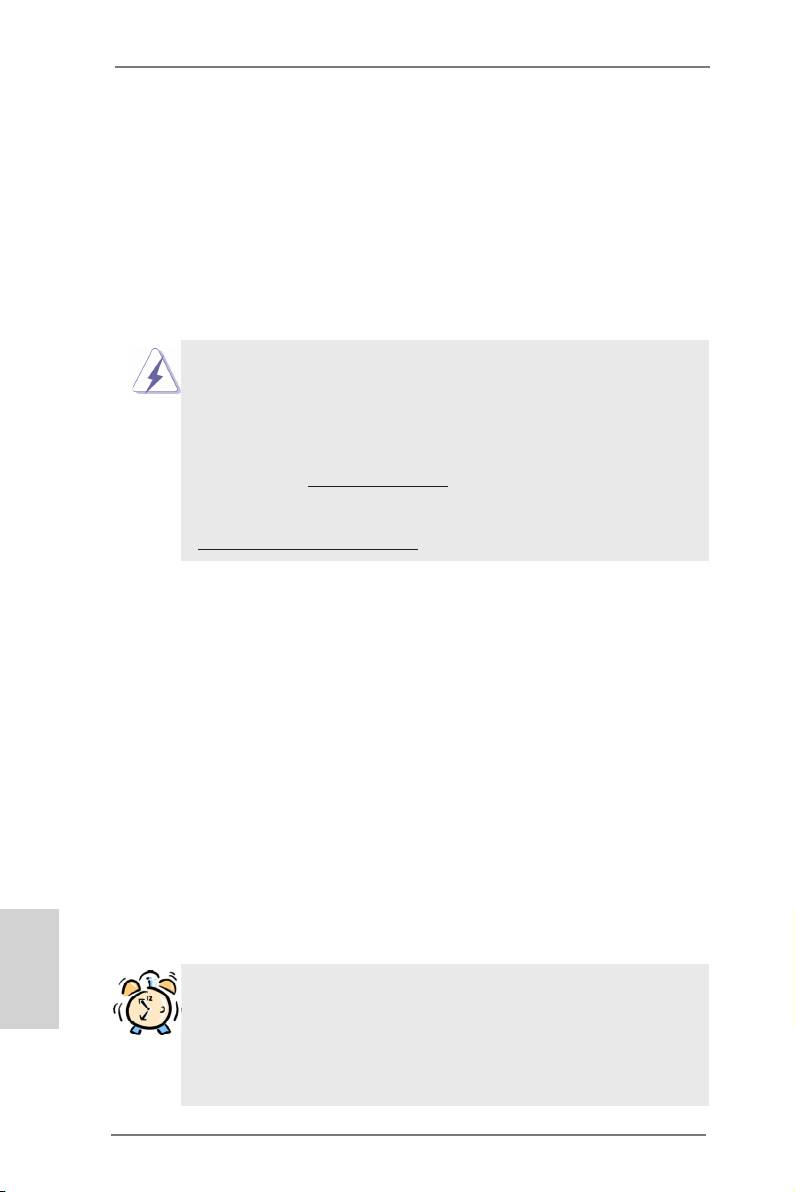
1. Introduzione
Grazie per aver scelto una scheda madre X79 Extreme11, una scheda madre af-
dabile prodotta secondo i severi criteri di qualità ASRock. Le prestazioni eccellenti
e il design robusto si conformano all’impegno di ASRock nella ricerca della qualità e
della resistenza. Questa Guida Rapida all’Installazione contiene l’introduzione alla
motherboard e la guida passo-passo all’installazione. Informazioni più dettagliate
sulla motherboard si possono trovare nel manuale per l’utente presente nel CD di
supporto.
Le speciche della scheda madre e il software del BIOS possono essere
aggiornati, pertanto il contenuto di questo manuale può subire variazioni
senza preavviso. Nel caso in cui questo manuale sia modicato, la
versione aggiornata sarà disponibile sul sito di ASRock senza altro
avviso. Sul sito ASRock si possono anche trovare le più recenti schede
VGA e gli elenchi di CPU supportate.
ASRock website: http://www.asrock.com
Se si necessita dell’assistenza tecnica per questa scheda madre, visitare
il nostro sito per informazioni speciche sul modello che si sta usando.
www.asrock.com/support/index.asp
1.1 Contenuto della confezione
Scheda madre X79 Extreme11
(CEB Form Factor: 12.0-in x 10.5-in, 30.5 cm x 26.7 cm)
Guida di installazione rapida X79 Extreme11
CD di supporto X79 Extreme11
Sei cavi dati Serial ATA (SATA) (opzionali)
Due cavi di alimentazione HDD Serial ATA (SATA) (opzionali)
Un I/O Shield
Un porta USB 3.0 sul pannello frontale
Quattro HDD viti
Sei telaio viti
Un supporto USB 3.0 posteriore
Due scheda ASRock SLI_Bridge
Un scheda ASRock SLI_Bridge_3S
Italiano
Un scheda Bridge ASRock 3-Way SLI
ASRock vi ricorda...
®
TM
TM
Per ottenere migliori prestazioni in Windows
7 / 7 64-bit / Vista
/ Vista
64-bit, si consiglia di impostare l'opzione BIOS in Storage Conguration
(Congurazione di archiviazione) sulla modalità AHCI. Per l'impostazione
BIOS, fare riferimento a “User Manual” (Manuale dell'utente) nel CD di
supporto per dettagli.
106
X79 Extreme11 Motherboard
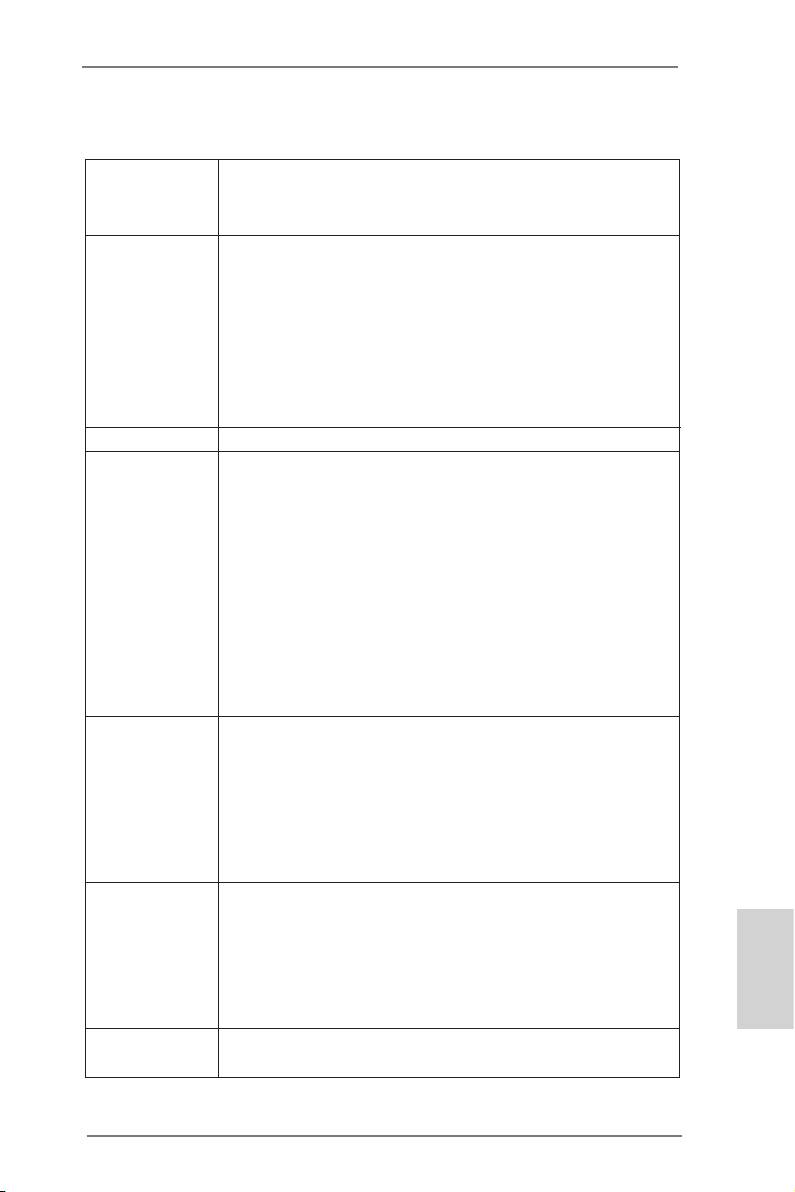
1.2 Specifiche
Piattaforma - CEB Form Factor: 12.0-in x 10.5-in, 30.5 cm x 26.7 cm
- Design Premium Gold Capacitor (condensatori a polimeri
conduttivi di altissima qualità 100% made in Japan)
®
TM
Processore - Supporta processori della famiglia Intel
Core
i7 per il Socket
LGA 2011
- Design Digi Power
- Struttura di fase con alimentazione 24 + 2 avanzata
- Dual-Stack MOSFET (DSM) (vedi ATTENZIONE 1)
®
- Supporto della tecnologia Intel
Turbo Boost 2.0
- Supporto tecnologia Hyper Threading (vedi ATTENZIONE 2)
- Supporta la tecnologia overclocking “slegata”
®
Chipset - Intel
X79
Memoria - Tecnologia memoria DDR3 Quad Channel
(vedi ATTENZIONE 3)
- 8 x slots DDR3 DIMM
- Supporto DDR3 2500+(OC)/2133(OC)/1866(OC)/1600/1333/
1066/800 non-ECC, momoria senza buffer
- Supporta memoria un-buffered ECC DDR3, con processori
®
®
Intel
Workstation 1S Xeon
E5 serie 16XX/26xx/46xx in
socket LGA 2011
- Capacità massima della memoria di sistema: 64GB
(vedi ATTENZIONE 4)
®
- Supporto di Intel
XMP (Extreme Memory Prole)1.3/1.2
Slot di - 7 x Alloggio PCI Express 3.0 x16 (PCIE1/PCIE3/PCIE5/PCIE7:
espansione modalità x16/16/16/16; PCIE1/PCIE2/PCIE3/PCIE4/PCIE5/
PCIE6/PCIE7: modalità x16/8/8/8/8/8/8) (vedi ATTENZIONE 5)
TM
TM
- Supporto di AMD Quad CrossFireX
, 4-Way CrossFireX
,
TM
TM
3-Way CrossFireX
e CrossFireX
®
TM
TM
TM
- Supporto di NVIDIA
Quad SLI
, 4-Way SLI
, 3-Way SLI
e
TM
SLI
Audio - 7.1 CH HD Audio
- Processore audio e video Creative Sound Core3D quad-core
- Supporto di CrystalVoice
- Supporto della modalità Scout
- Supporto di EAX1.0 a EAX5.0
Italiano
- Premium Headset Amplier (PHA) (vedi ATTENZIONE 6)
LAN - PCIE x1 Gigabit LAN 10/100/1000 Mb/s
- Broadcom BCM57781
107
X79 Extreme11 Motherboard
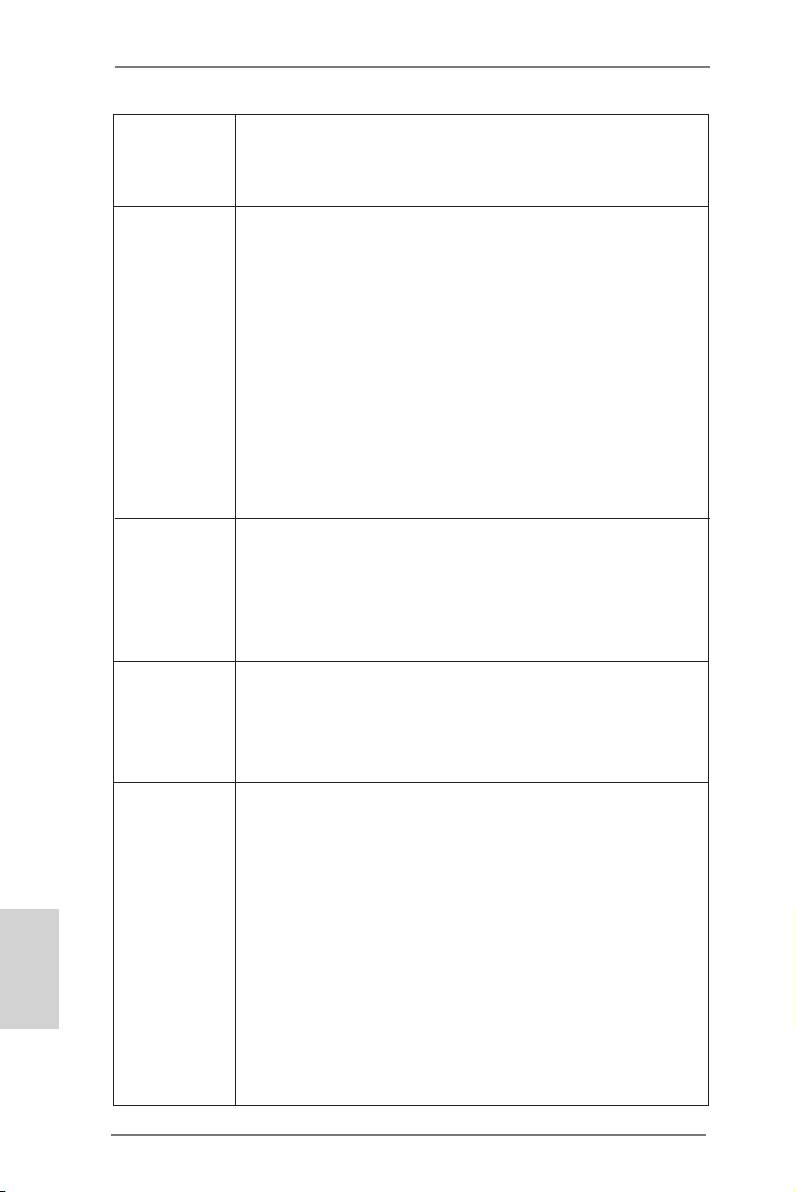
- Supporta Wake-On-LAN
- Supporto di Energy Efcient Ethernet 802.3az
- Supporto di Dual LAN con funzione Teaming
- Supporta PXE
Pannello I/O Panel
posteriore I/O - 1 x porta PS/2 per tastiera
- 1 x porta ottica SPDIF Out
- 8 x porte USB 2.0 già integrate
- 2 x connettori eSATA
- 4 x porte USB 3.0 già integrate
- 2 x porte LAN RJ-45 con LED (LED azione/collegamento e
LED velocità)
- 1 x porte IEEE 1394
- 1 x interruttore di pulizia CMOS
- Connettore HD Audio: cassa posteriore / cassa centrale /
bassi / ingresso linea / cassa frontale / microfono
(vedi ATTENZIONE 7)
®
SATA3 - 2 x Connettori SATA3 6,0Gb/s X79 Intel
, supporto RAID
(RAID 0, RAID 1, RAID 5, RAID 10 e Intel Rapid Storage 3.0)
e delle funzioni NCQ, AHCI e Hot Plug
- 8 x Connettori SAS/SATA3 6,0Gb/s LSI SAS2308, supporto
RAID (RAID 0, RAID 1, RAID 1E e RAID10), delle funzioni
NCQ, AHCI e Hot Plug
®
USB 3.0 - 4 x porte USB 3.0 posteriori amministrate dal controller TI
,
supporto di USB 1.0/2.0/3.0 no a 5Gb/s
- 2 x header USB 3.0 frontale (supporta 4 porte USB 3.0)
®
amministrato dal controller TI
, supporto di USB 1.0/2.0/3.0
no a 5Gb/s
Connettori - 4 x connettori SATA2 3.0Go/s, sopporta RAID (RAID 0, RAID 1,
RAID 5, RAID 10 e Intel Rapid Storage 3.0) e delle funzioni
NCQ, AHCI e “Hot Plug”
- 2 x connettori SATA3 6.0Go/s
- 8 x connettori SAS/SATA3 6.0Go/s
- 1 x Collettore modulo infrarossi
Italiano
- 1 x Collettore modulo infrarosso consumer
- 1 x connettore HDMI_SPDIF
- 1 x collettore IEEE 1394
- 1 x LED di accensione
- 2 x connettore CPU ventola (1 x 4-pin, 1 x 3-pin)
- 3 x connettore Chassis ventola (1 x 4-pin, 2 x 3-pin)
- 1 x connettore Alimentazione ventola (3-pin)
108
X79 Extreme11 Motherboard
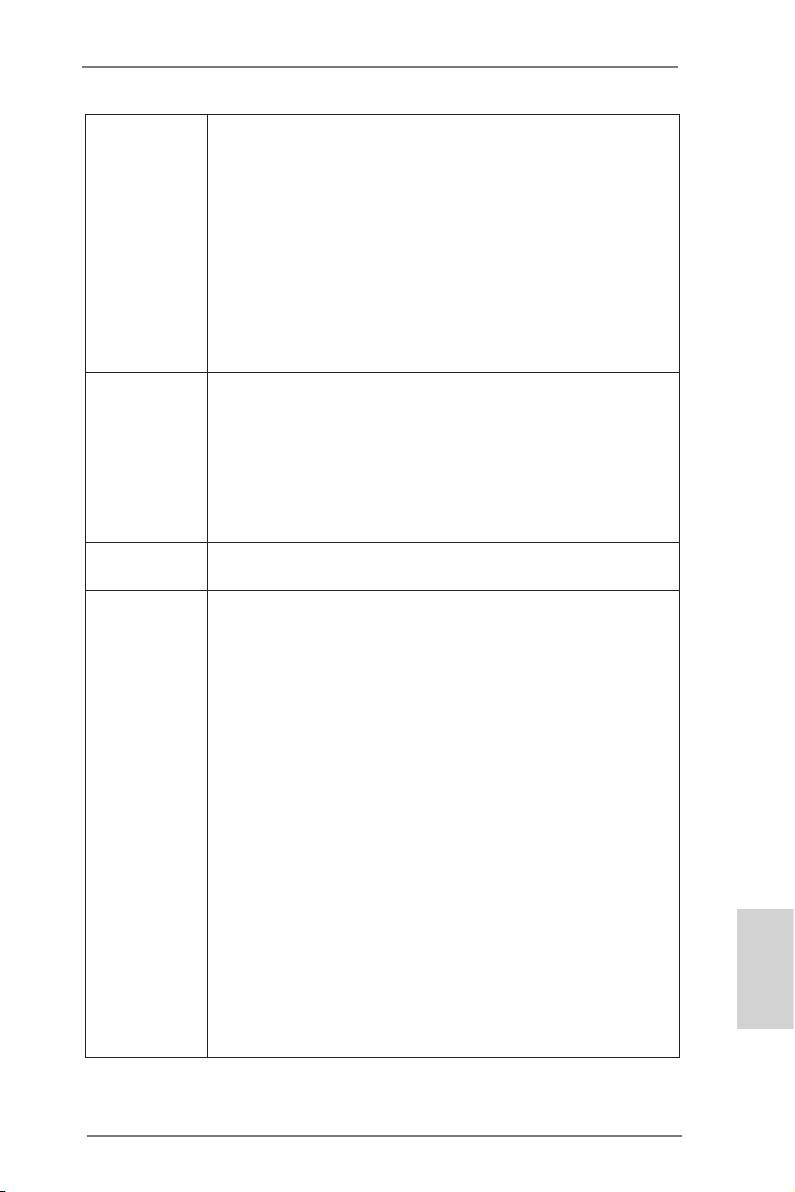
- 1 x connettore SB ventola (3-pin)
- 24-pin collettore alimentazione ATX
- 2 x 8-pin connettore ATX 12V
- 2 x Collettore alimentazione SLI/XFIRE
- Connettore audio sul pannello frontale
- 3 x Collettore USB 2.0 (supporta 6 porte USB 2.0)
- 2 x Collettore USB 3.0 (supporta 4 porte USB 3.0)
- 1 x Dr. Debug (LED debug con 7 segmenti)
- 1 x interruttore pulizia CMOS con LED
- 1 x interruttore di alimentazione con LED
- 1 x interruttore di reset con LED
BIOS - 64Mb AMI UEFI Legal BIOS con interfaccia di supporto
- Supporta “Plug and Play”
- Compatibile con ACPI 1.1 wake up events
- Supporta jumperfree
- Supporta SMBIOS 2.3.1
- Regolazione multi-voltaggio CPU, VCCSA, DRAM, VTT, CPU
PLL, PCH1.1V, PCH1.5V
CD di - Driver, Utilità, Software AntiVirus (versione di prova),
supporto CyberLink MediaEspresso 6.5 Trial
Caratteristica - ASRock Extreme Tuning Utility (AXTU) (vedi ATTENZIONE 8)
speciale - ASRock Instant Boot
- ASRock Instant Flash (vedi ATTENZIONE 9)
- Caricatore ASRock APP Charger (vedi ATTENZIONE 10)
- ASRock XFast USB (vedi ATTENZIONE 11)
- ASRock XFast LAN (vedi ATTENZIONE 12)
- ASRock XFast RAM (vedi ATTENZIONE 13)
- ASRock X-FAN (vedi ATTENZIONE 14)
- ASRock Crashless BIOS (vedi ATTENZIONE 15)
- ASRock OMG (Online Management Guard)
(vedi ATTENZIONE 16)
- ASRock Internet Flash (vedi ATTENZIONE 17)
- ASRock UEFI System Browser
- ASRock Easy RAID Installer
- ASRock Interactive UEFI
- Booster ibrido:
- Stepless control per frequenza del processore
Italiano
(vedi ATTENZIONE 18)
- ASRock U-COP (vedi ATTENZIONE 19)
109
X79 Extreme11 Motherboard
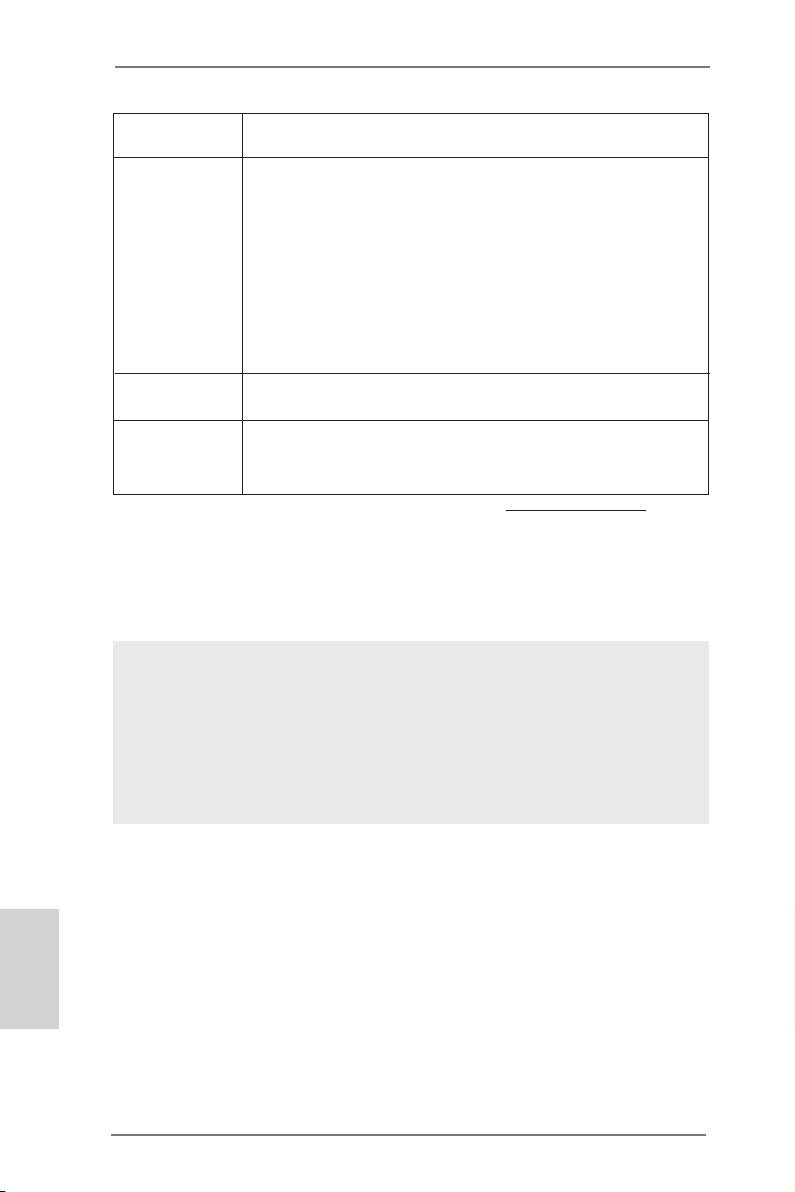
- Boot Failure Guard (B.F.G.)
- LED notturno
Monitoraggio - Sensore per la temperatura del processore
Hardware - Sensore temperatura scheda madre
- Indicatore di velocità per la ventola del CPU/Chassis/potenza/
SB Alimentazione
- Ventola CPU/Chassis silenziosa (permette la regolazione
automatica della ventola dello chassis in base alla temperatura
della CPU)
- Ventola CPU/chassis/SB con controllo di varie velocità
- Voltaggio: +12V, +5V, +3.3V, Vcore
®
®
TM
TM
Compatibilità - Microsoft
Windows
7 / 7 64 bit / Vista
/ Vista
64 bit
SO
Certicazioni - FCC, CE, WHQL
- Predisposto ErP/EuP (è necessaria l’alimentazione
predisposta per il sistema ErP/EuP) (vedi ATTENZIONE 20)
* Per ulteriori informazioni, prego visitare il nostro sito internet: http://www.asrock.com
AVVISO
Si prega di prendere atto che la procedura di overclocking implica dei rischi, come
anche la regolazione delle impostazioni del BIOS, l’applicazione della tecnologia
Untied Overclocking Technology, oppure l’uso di strumenti di overclocking forniti da
terzi. L’overclocking può inuenzare la stabilità del sistema, ed anche provocare
danni ai componenti ed alle periferiche del sistema. La procedura è eseguita a pro
prio rischio ed a proprie spese. Noi non possiamo essere ritenuti responsabili per
possibili danni provocati dall’overclocking.
Italiano
110
X79 Extreme11 Motherboard
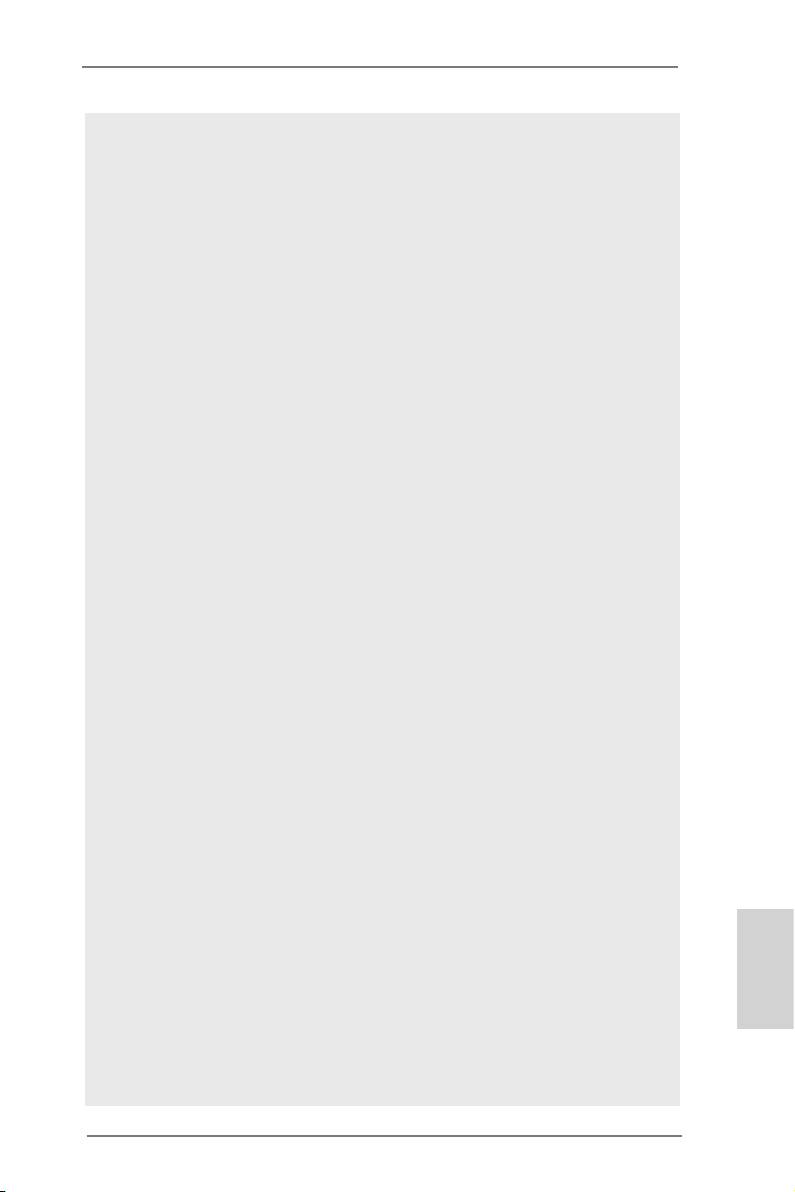
ATTENZIONE!
1. Il Dual-Stack MOSFET (DSM) è una innovativa congurazione di
MOSFET. L’area del tassello in silicone è raddoppiata impilando due
tasselli su un MOSFET. Più è grande l’area del tassello, minore sarà
l’Rds (on). Rispetto al MOSFET tradizionale discreto, DSM è in grado di
fornire un’area del tassello più grande e un Rds(on) più basso, afnché
l’alimentazione elettrica per il Vcore CPU sia più efciente.
2. Per il settaggio della “Tecnologia Hyper-Threading”, per favore controllare
pagina 80 del Manuale dell’utente all’interno del CD di supporto.
3. Questa scheda madre supporta la tecnologia memoria DDR3 Quad Chan-
nel. Prima di implementare la tecnologia memoria DDR3 Quad Channel,
assicurarsi di leggere la guida all’installazione dei moduli di memoria, a
pagina 16, per seguire un’installazione appropriata.
4. A causa delle limitazioni del sistema operativo, le dimensioni effettive della
memoria possono essere inferiori a 4GB per l’accantonamento riservato
®
TM
®
all’uso del sistema sotto Windows
7 / Vista
. Per Windows
OS con CPU
64-bit, non c’è tale limitazione. Si può usare ASRock XFast RAM per fare
®
uso della memoria che Windows
non può utilizzare.
®
5. Attualmente il processore Intel
Socket 2011 Sandy Bridge-E non sup-
porta PCIE 3.0, tuttavia questa scheda madre è già pronta per l’hardware
PCIE 3.0. Dipende alla CPU Intel abilitare il PCIE 3.0. Controllare il sito
Intel per informazioni sui futuri aggiornamenti e nuove CPU.
6. Per i veri amanti dei giochi e gli entusiasti che non riescono a tollerare
qualità audio mediocri, Premium Headset Amplier (PHA) è in grado di
fornire una più ampia larghezza di banda, una slew rate superiore con
minore rumore e distorsione. Esso supporta inoltre cufe di alto livello
no a 250 ohm, che forniscono un audio più nitido alle orecchie degli
utenti.
7. Questa scheda madre supporta l’ingresso stereo e mono per il micro-
fono. Questa scheda madre supporta le modalità 2 canali, 6 canali e 8
canali per l’uscita audio. Controllare la tavola a pagina 3 per eseguire il
collegamento appropriato.
8. L’utilità AXTU (ASRock Extreme Tuning Utility) è uno strumento tutto
in uno per regolare varie funzioni del sistema in un’interfaccia facile da
usare che include monitoraggio hardware, controllo ventola, overclocking,
OC DNA ed IES. Hardware Monitor (Monitoraggio hardware) mostra le
letture principali del sistema. Fan Control (Controllo ventola) mostra la
velocità e la temperatura che possono essere regolate. Overclocking
permette di eseguire l’overclocking della frequenza della CPU per
ottenere le prestazioni ottimali del sistema. OC DNA permette di salvare
le impostazioni OC come un prolo da condividere con gli amici! Gli amici
Italiano
possono scaricare il prolo OC sul loro sistema operativo per ottenere le
stesse impostazioni OC Il regolatore di tensione di IES (Intelligent Energy
Saver) può ridurre il numero di fasi d’uscita per migliorare l’efcienza
quando i core CPU sono inattivi senza sacricare le prestazioni di
111
X79 Extreme11 Motherboard
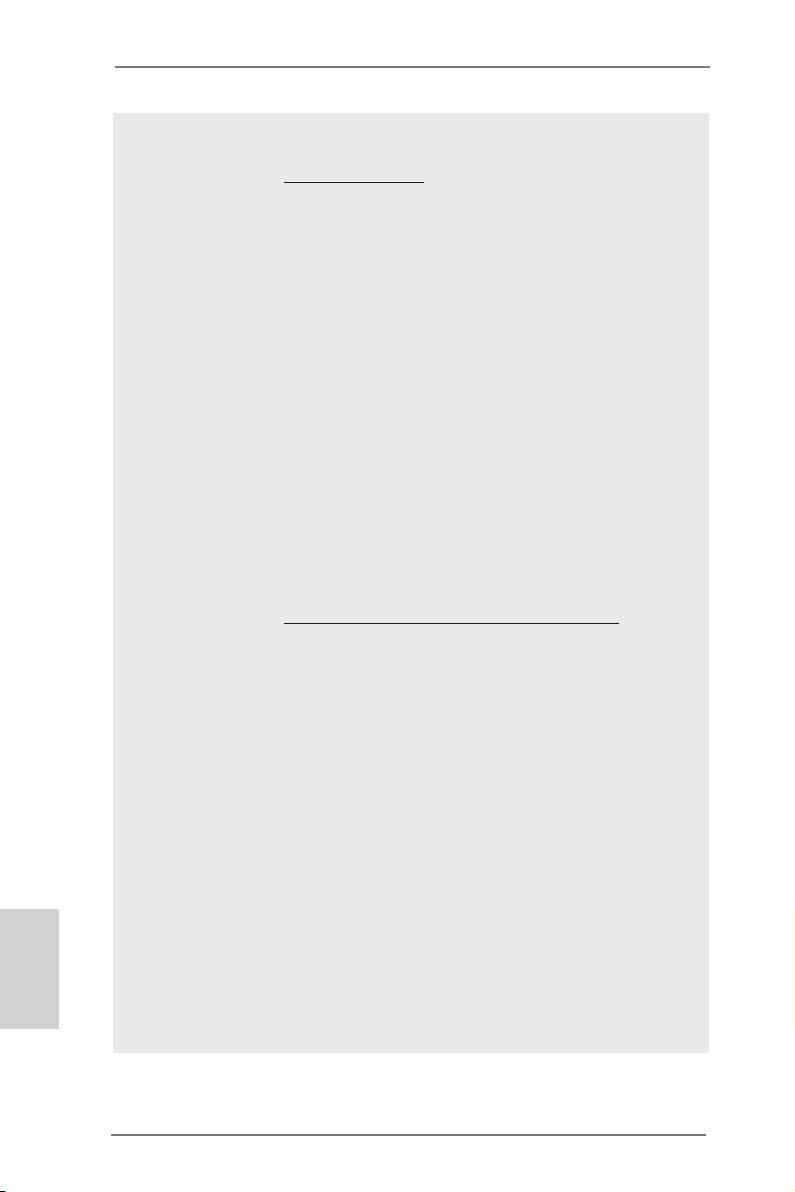
computazione. Vistare il nostro per informazioni sulle procedure operative
dell’utilità AXTU (ASRock Extreme Tuning Utility).
Sito ASRock: http://www.asrock.com
9. ASRock Instant Flash è una utilità Flash BIOS integrata nella Flash
ROM. Questo comodo strumento d’aggiornamento del BIOS permette
di aggiornare il sistema BIOS senza accedere a sistemi operativi come
®
MS-DOS or Windows
. Con questa utilità, si può premere il tasto <F6>
durante il POST, oppure il tasto <F2> nel menu BIOS per accedere ad
ASRock Instant Flash. Avviare questo strumento e salvare il nuovo le
BIOS nell’unità Flash USB, dischetto (disco oppy) o disco rigido; poi si
può aggiornare il BIOS con pochi clic, senza preparare altri dischetti (dischi
oppy) o altre complicate utilità Flash. Si prega di notare che l’unità Flash
USB o il disco rigido devono usare il File System FAT32/16/12.
10. Se vuoi un modo rapido e indipendente per caricare i dispositivi Apple,
come iPhone/iPad/iPod Touch, ASRock ha preparato una soluzione
meravigliosa: ASRock APP Charger. Basta installare il driver APP Char-
ger per caricare l’iPhone più rapidamente rispetto al computer, con una
velocità maggiore del 40%. ASRock APP Charger permette di caricare
simultaneamente molti dispositivi Apple in modo rapido e supporta anche
il caricamento continuato quando il PC accede alla modalità di Standby
(S1), Sospensione su RAM (S3), Ibernazione (S4) o Spegnimento (S5).
Una volta installato il driver APP Charger si otterranno prodigi e comodità
mai avuti prima.
Sito ASRock: http://www.asrock.com/Feature/AppCharger/index.asp
11. ASRock XFast USB può accelerare le prestazioni del dispositivo d’archi-
viazione USB. Le prestazioni dipendono dalle proprietà del dispositivo.
12. ASRock XFast LAN offre un accesso a Internet più veloce, che compren-
de i seguenti beneci. Priorità alle applicazioni LAN: è possibile congu-
rare la priorità assegnata alle applicazioni in modo ideale e/o aggiungere
nuovi programmi. Minore latenza nei giochi: dopo avere impostato la
priorità dei giochi su un livello più alto, la latenza dei giochi può essere
minore. Congurazione del trafco: è possibile seguire video HD su
Youtube e scaricare le contemporaneamente. Analisi in tempo reale dei
dati: grazie alla nestra di stato, è possibile riconoscere con facilità quali
dati si stanno trasferendo in streaming.
13. ASRock XFast RAM è una nuova funzione inclusa in F-Stream. Utilizza
completamente lo spazio che non può essere utilizzato da CPU
®
Windows
32-bit. ASRock XFast RAM accorcia i tempi di caricamento
Italiano
dei siti visitati in precedenza, rendendo la navigazione più veloce che
mai. Inoltre accelera di 5 volte la velocità di Adobe Photoshop. Un altro
vantaggio di ASRock XFast RAM è che riduce la frequenza d’accesso
alle unità SSD o HDD per allungare la loro durata.
112
X79 Extreme11 Motherboard
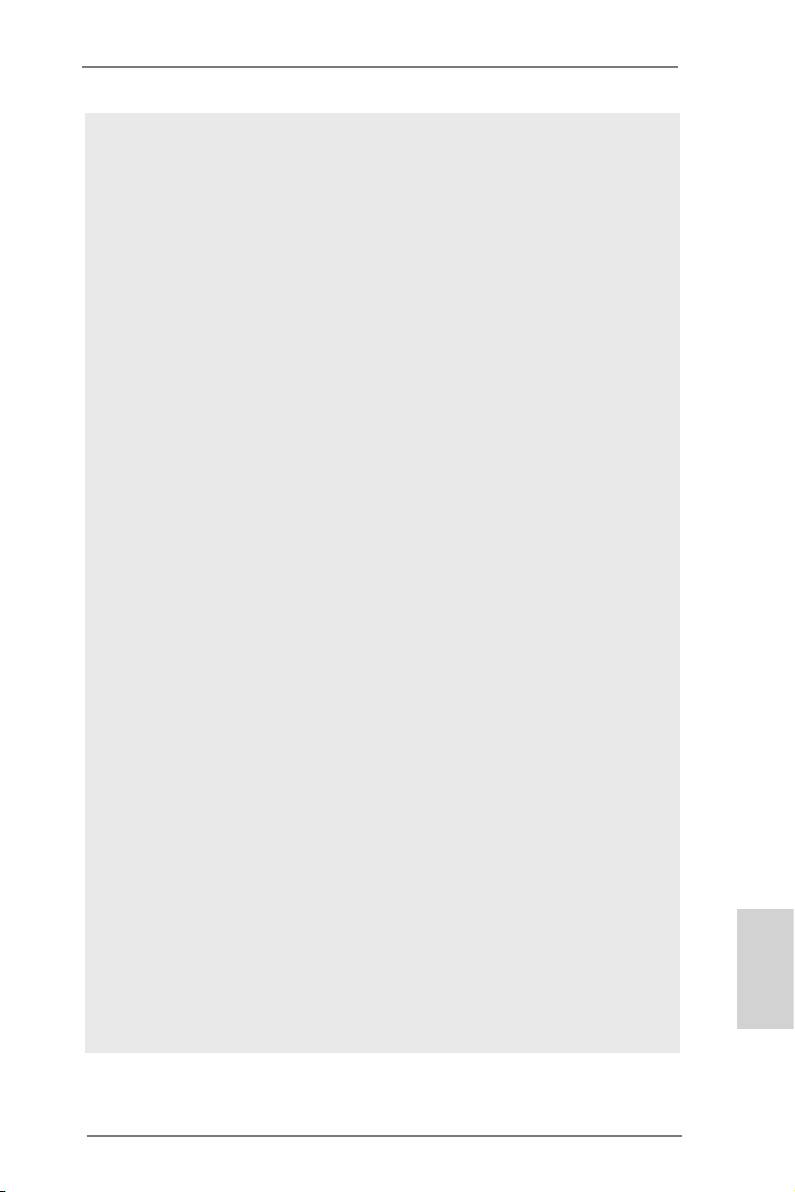
14. ASRock X-FAN sarà attivata automaticamente solo quando il sistema
raggiunge una certa temperatura sotto carico pesante o overclocking.
Di norma ASRock X-FAN resta disattiva per dare agli utenti la massima
silenziosità. Le impostazioni di temperatura e velocità della ventola pos-
sono essere congurate usando l’utilità UEFI.
15. ASRock Crashless BIOS permette agli utenti di aggiornare il BIOS senza
paura di commettere errori. Se si verica un blackout durante la proce-
dura di aggiornamento del BIOS, ASRock Crashless BIOS terminerà
automaticamente la procedura di aggiornamento del BIOS quando è
ripristinata la corrente. Notare che i le del BIOS devono essere collocati
nella directory principale del disco USB. Questa funzione è supportata
solo dalle porte USB2.0.
16. Gli amministratori possono stabilire un orario limite per internet o limitare
l’accesso in orari specicati mediante OMG. È possibile pianicare gli
orari di inizio e di ne dell’accesso a internet garantiti ad altri utenti. Per
evitare che gli utenti bypassino OMG, sono necessari account guest
senza il permesso di modicare dell’ora del sistema.
17. Internet Flash ricerca aggiornamenti rmware UEFI disponibili dai nostri
server. In altre parole, il sistema è in grado di rilevare automaticamente i
più recenti UEFI dai nostri server e li aggiorna senza accedere al sistema
operativo Windows. È necessario eseguire un computer configurato
DHCP per attivare questa funzione.
18. Anche se questa motherboard offre il controllo stepless, non si consiglia
di effettuare l’overclocking. Frequenze del bus del processore diverse da
quelle raccomandate possono causare instabilità al sistema o danni al
processore e alla scheda madre.
19. Se il processore si surriscalda, il sistema si chiude automaticamente. Pri-
ma di riavviare il sistema, assicurarsi che la ventolina CPU della scheda
madre funzioni correttamente; scollegare e ricollegare il cavo d’alimen-
tazione. Per migliorare la dissipazione del calore, ricordare di applicare
l’apposita pasta siliconica tra il processore e il dissipatore quando si
installa il sistema.
20. EuP, che sta per Energy Using Product (Prodotto che consuma energia) ,
era una normativa emanata dall’Unione Europea che deniva il consumo
energetico del sistema completo. In base all’EuP, l’alimentazione totale
del sistema completo deve essere inferiore a 1,00 W quando è spento.
Per soddisfare la norma EuP sono necessari un alimentatore e una sche-
da elettrica predisposti EuP. In base ai suggerimenti Intel l’alimentatore
predisposto EuP deve soddisfare lo standard secondo cui l’efcienza
energetica in standby di 5 v è più alta del 50% con un consumo di corren-
te di 100 mA. Per la scelta di un’alimentatore predisposto EuP consiglia-
mo di vericare ulteriori dettagli con il produttore.
Italiano
113
X79 Extreme11 Motherboard
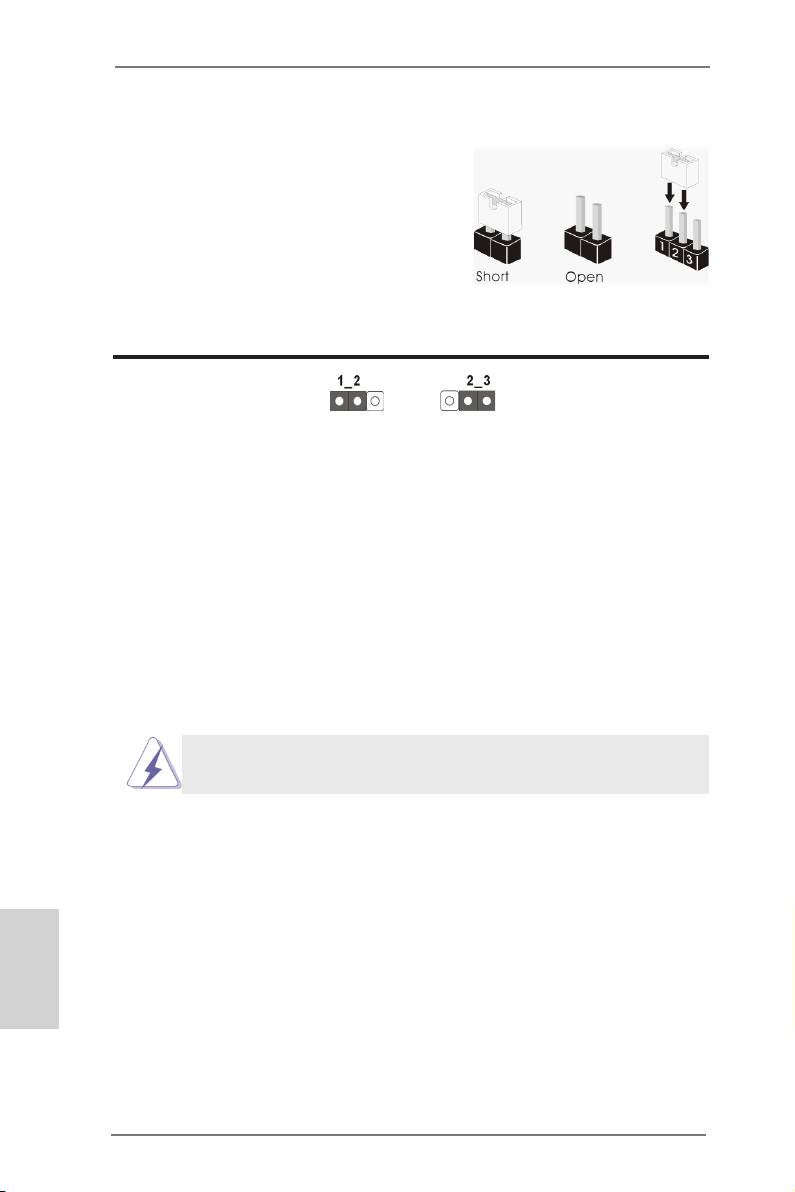
1.3 Setup dei Jumpers
L’illustrazione mostra come sono settati i jump-
er. Quando il ponticello è posizionato sui pin,
il jumper è “CORTOCIRCUITATO”. Se sui pin
non ci sono ponticelli, il jumper è “APERTO”.
L’illustrazione mostra un jumper a 3 pin in cui il
pin1 e il pin2 sono “CORTOCIRCUITATI” quan-
do il ponticello è posizionato su questi pin.
Jumper Settaggio del Jumper
Resettare la CMOS
(CLRCMOS1)
(vedi p.2 Nr. 38)
Impostazione
Azzeramen-
predenita
to CMOS
Nota:
CLRCMOS1 permette si azzerare i dati nella CMOS. Per cancellare e ripristinare
i
parametri del sistema sulla congurazione iniziale, spegnere il computer e
scollegare il cavo d’alimentazione dalla presa di corrente. Attendere 15 secondi,
poi usare un cappuccio jumper per cortocircuitare il pin 2 ed il pin 3 su
CLRCMOS1 per 5 secondi. Tuttavia, si consiglia di non cancellare la CMOS
subito dopo avere aggiornato il BIOS. Se si deve azzerare la CMOS quando si
è completato l’aggiornamento del BIOS, è necessario per prima cosa avviare il
sistema e poi spegnerlo prima di eseguire l’azzeramento della CMOS. Notare
che password, data, ore, prolo utente predenito, 1394 GUID e indirizzo MAC
saranno cancellati solo se è rimossa la batteria della CMOS.
L’interruttore Clear CMOS (Cancella CMOS) ha la stessa funzione del
jumper Clear CMOS.
Italiano
114
X79 Extreme11 Motherboard
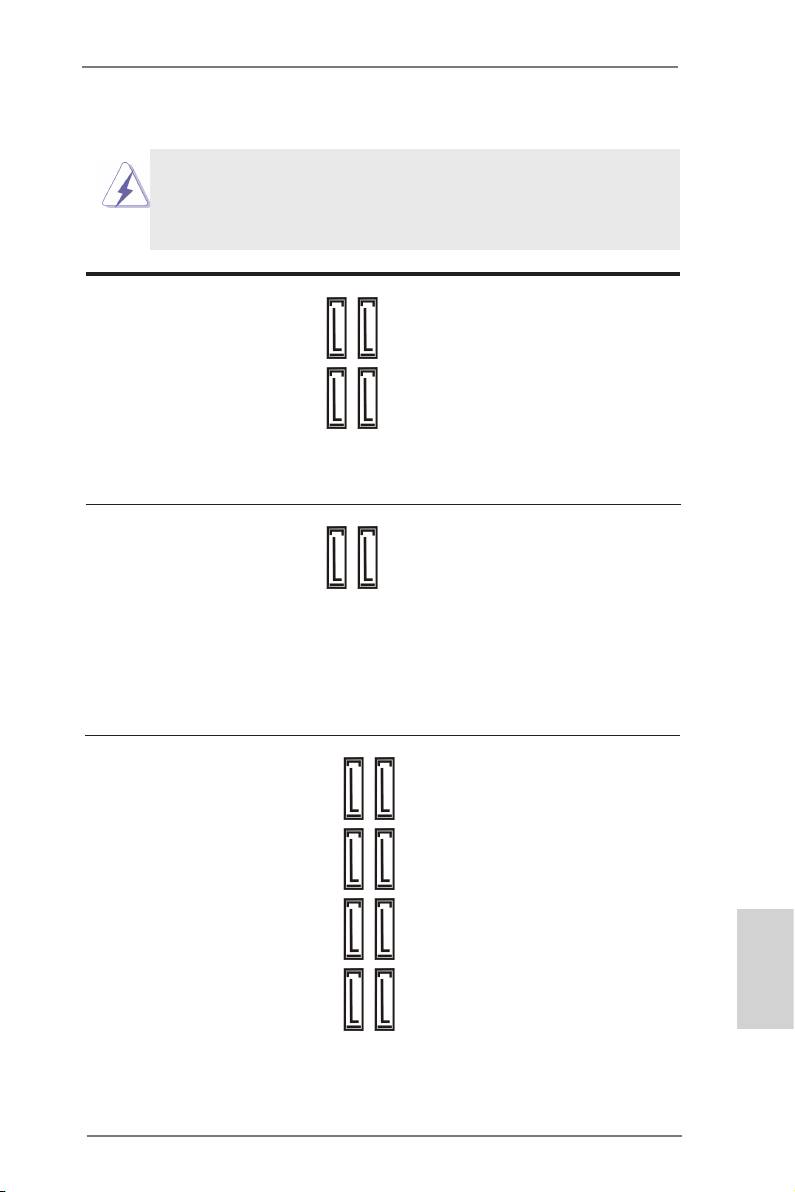
1.4 Collettori e Connettori su Scheda
I collettori ed i connettori su scheda NON sono dei jumper. NON instal-
lare cappucci per jumper su questi collettori e connettori. L’installazione
di cappucci per jumper su questi collettori e connettori provocherà
danni permanenti alla scheda madre!
Connettori Serial ATA2 Questi quattro connettori Serial
(SATA2_0_1: vedi p.2 Nr. 18)
ATA2 (SATA2) supportano cavi
(SATA2_2_3: vedi p.2 Nr. 19)
dati SATA per dispositivi di
immagazzinamento interni.
L’interfaccia SATA2 attuale
permette velocità di
SATA2_3 SATA2_1
SATA2_2 SATA2_0
trasferimento dati no a 3.0
Gb/s.
Serial ATA3 Connectors Questi due connettori Serial
(SATA3_0_1: vedi p.2 Nr. 17)
ATA3 (SATA3) supportano cavi
SATA3_1
SATA3_0
dati SATA per dispositivi di
immagazzinamento interni.
L’interfaccia SATA3 attuale
permette velocità di
trasferimento dati no a 6.0
Gb/s.
SAS/Serial ATA3 Connectors Questi otto connettori SAS/
(SAS_0_1: vedi p.2 Nr. 20)
Serial ATA3 (SATA3)
(SAS_2_3: vedi p.2 Nr. 21)
supportano cavi dati SATA per
(SAS_4_5: vedi p.2 Nr. 22)
dispositivi di
(SAS_6_7: vedi p.2 Nr. 23)
immagazzinamento interni.
L’interfaccia SAS/SATA3 attuale
SAS_3 SAS_1
SAS_2 SAS_0
permette velocità di
trasferimento dati no a 6.0
Gb/s. Si raccomanda di usare
®
le porte Intel
X79 SATA2
Italiano
invece delle porte SAS delle
SAS_7 SAS_5
SAS_6 SAS_4
unità ottiche. Per collegare le
unità HDD SAS, mettersi in
contatto con i rivenditori di cavi
dati SAS.
115
X79 Extreme11 Motherboard
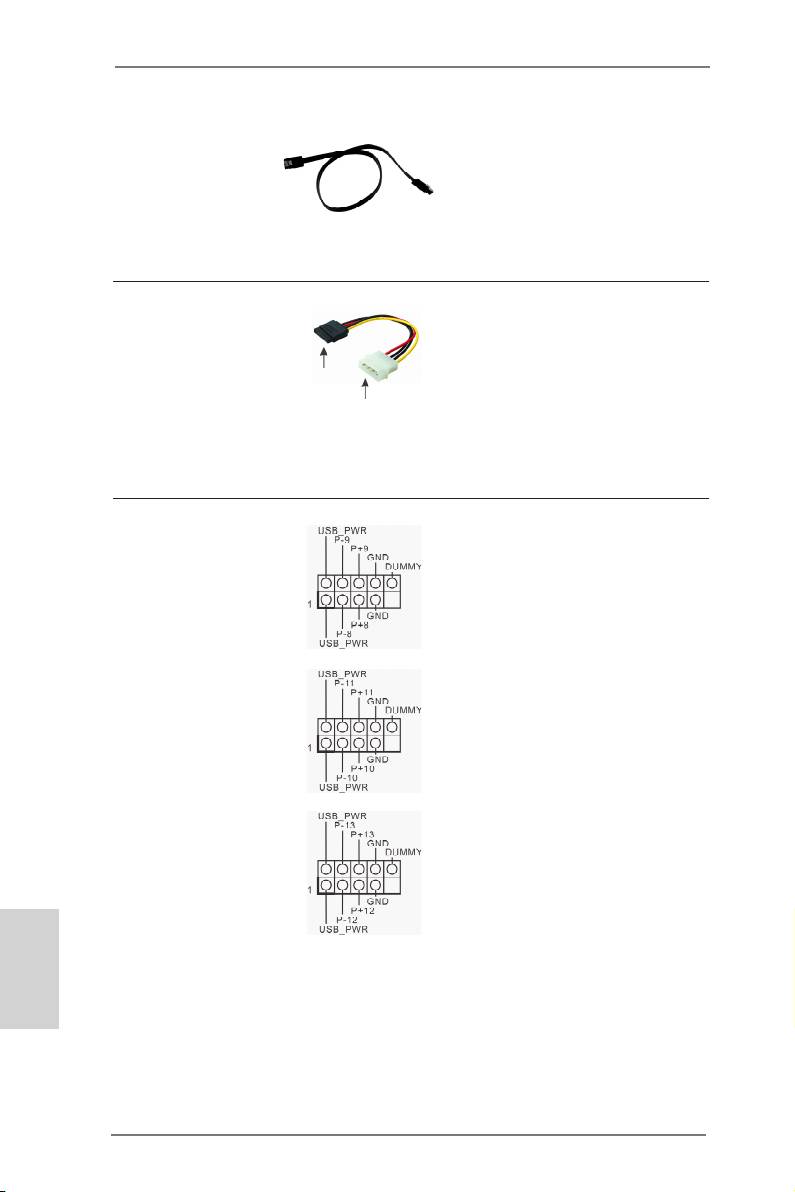
Cavi dati Serial ATA (SATA) Una o altra estremità del cavo
(Opzionale)
di dati SATA può essere
collegata al disco rigido SATA /
SATA2 / SATA3 o al connettore
di SATA2 / SATA3 su questa
cartolina base.
Cavo d’alimentazione Collegare l’estremità nera de
Serial ATA (SATA) cavo di alimentazione SATA al
(Opzionale)
connettore di alimentazione del
Connettere
drive. Poi connettete l’estremità
all’ailmentazione
Connettere al gruppo
dei dischi SATA
bianca del cavo di alimentazio
di alimentazione
ne SATA al connettore power
dell’alimentatore.
Collettore USB 2.0 Oltre alle otto porte USB 2.0
(9-pin USB_8_9)
predenite nel pannello I/O, la
(vedi p.2 Nr. 26)
scheda madre dispone di tre
intestazioni USB 2.0. Ciascuna
intestazione USB 2.0 supporta
due porte USB 2.0.
(9-pin USB_10_11)
(vedi p.2 Nr. 29)
(9-pin USB_12_13)
(vedi p.2 Nr. 31)
Italiano
116
X79 Extreme11 Motherboard
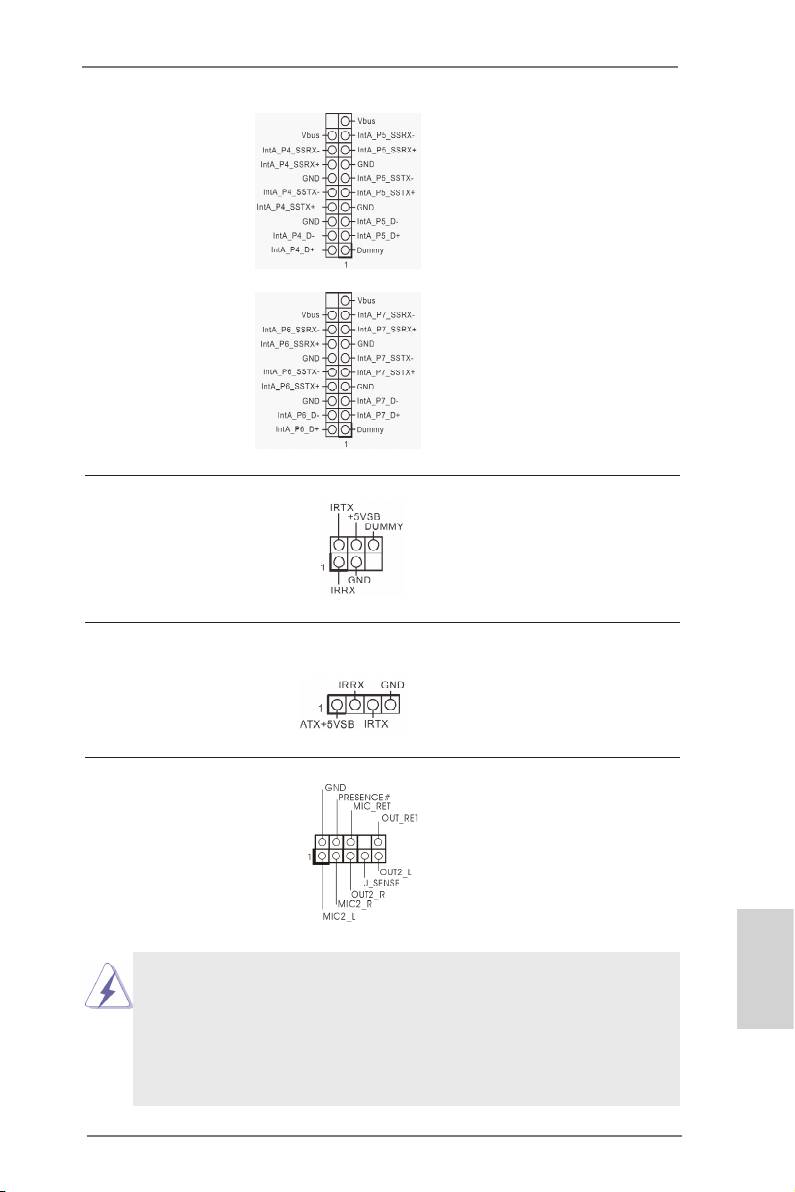
Collettore USB 3.0 Oltre alle quattro porte USB 3.0
(19-pin USB3_4_5)
predenite nel pannello I/O, la
(vedi p.2 Nr. 12)
scheda madre dispone di due
intestazioni USB 3.0. Ciascuna
intestazione USB 3.0 supporta
due porte USB 3.0.
(19-pin USB3_6_7)
(vedi p.2 Nr. 13)
Collettore modulo infrarossi Questo collettore supporta
(5-pin IR1)
moduli ad infrarossi optional
(vedi p.2 Nr. 39)
per la trasmissione e la
ricezione senza li.
Connettore modulo infrarosso consumer Questo connettore può essere
(4-pin CIR1)
utilizzato per collegare
(vedi p.2 Nr. 27)
ricevitore remoto.
Connettore audio sul È un’interfaccia per il cavo del
pannello frontale pannello audio. Che consente
(9-pin HD_AUDIO1)
connessione facile e controllo
(vedi p.2 Nr. 41)
dei dispositivi audio.
1. La caratteristica HDA (High Denition Audio) supporta il rilevamento dei
connettori, però il pannello dei cavi sul telaio deve supportare la funzione HDA
Italiano
(High Denition Audio) per far sì che questa operi in modo corretto. Attenersi alle
istruzioni del nostro manuale e del manuale del telaio per installare il sistema.
2. Se si utilizza un pannello audio AC’97, installarlo nell’intestazione audio del
pannello anteriore, come indicato di seguito:
117
X79 Extreme11 Motherboard
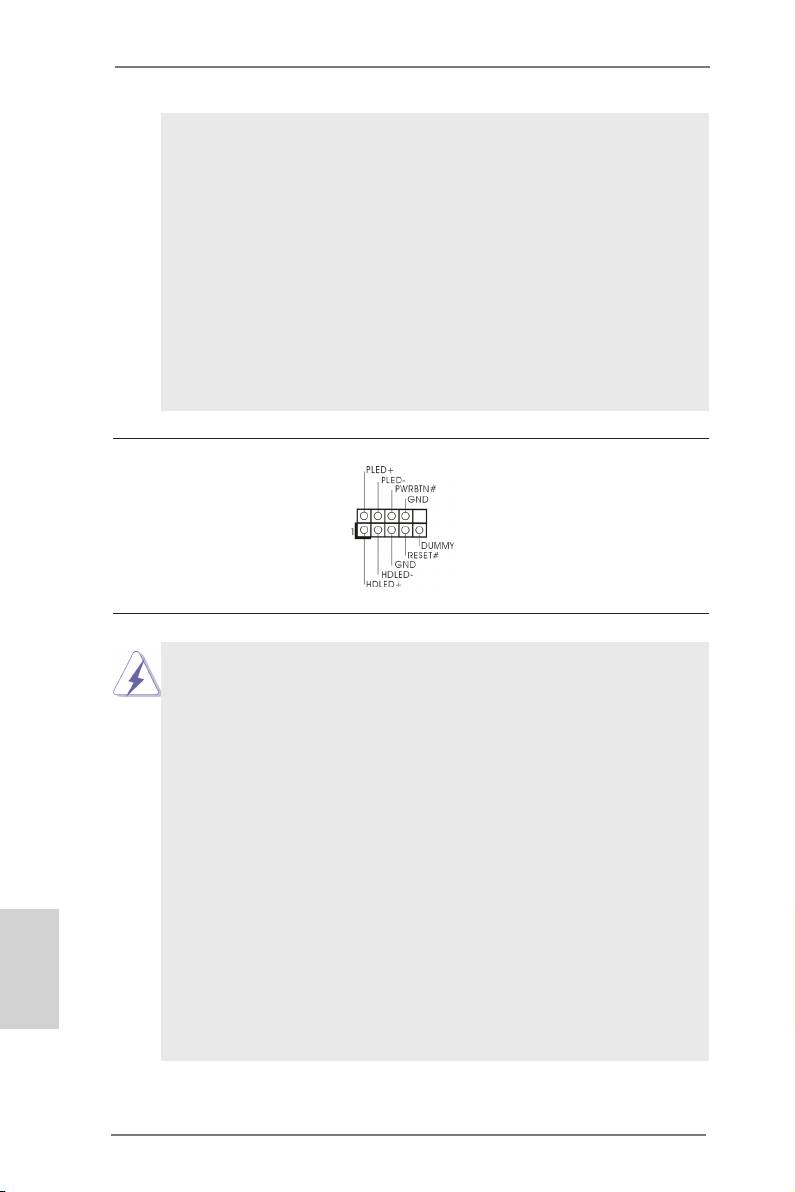
A. Collegare Mic_IN (MIC) a MIC2_L.
B. Collegare Audio_R (RIN) a OUT2_R e Audio_L (LIN) ad OUT2_L.
C. Collegare Ground (GND) a Ground (GND).
D. MIC_RET e OUT_RET sono solo per il pannello audio HD. Non è
necessario collegarli per il pannello audio AC’97.
E. Per attivare il microfono frontale.
®
Sistema operativo Windows
XP / XP 64-bit:
Selezionare “Mixer”. Selezionare “Recorder” (Registratore). Poi,
fare clic su “FrontMic” (Microfono frontale).
®
TM
TM
Sistema operativo Windows
7 / 7 64-bit / Vista
/ Vista
64-bit:
Andare alla scheda “FrontMic” (Microfono frontale) del pannello di
controllo Realtek. Regolare la voce “Recording Volume” (Volume
registrazione).
Collettore pannello di sistema Questo collettore accomoda
(9-pin PANEL1)
diverse funzioni di sistema
(vedi p.2 Nr. 36)
pannello frontale.
Collegare l’interruttore d’alimentazione, l’interruttore di ripristino,
l’indicatore di stato del sistema del pannello frontale del telaio a questo
header in base all’assegnazione dei pin denita di seguito. Determinare i
pin positivi e negativi prima di collegare i cavi.
PWRBTN (interruttore d’alimentazione):
Va collegato all’interruttore d’alimentazione del pannello frontale del
telaio. Usando l’interruttore d’alimentazione si può congurare il modo in
cui si spegne il sistema.
RESET (interruttore di ripristino):
Va collegato all’interruttore di ripristino del pannello frontale del telaio.
Premere l’interruttore di ripristino per riavviare il sistema se il computer si
blocca e non riesce ad eseguire un normale riavvio.
Italiano
PLED (LED alimentazione del sistema):
Va collegato all’indicatore di stato d’alimentazione del pannello frontale
del telaio. Il LED è acceso quando il sistema è operativo. Il LED continua
a lampeggiare quando il sistema è in stato di standby S1/S3. Il LED è
spento quando il sistema è in stato di sospensione ibernazione S4
oppure spento (S5).
118
X79 Extreme11 Motherboard
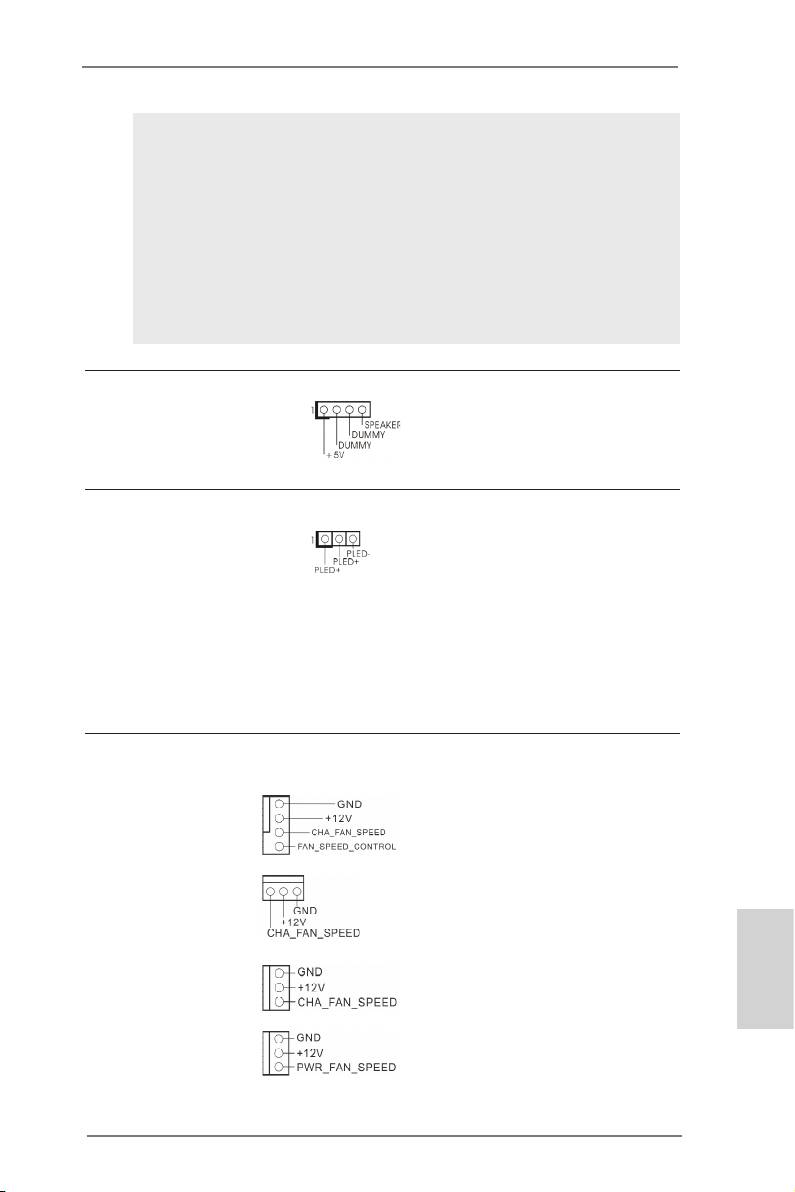
HDLED (LED attività disco rigido):
Va collegato al LED attività disco rigido del pannello frontale del telaio. Il
LED è acceso quando disco rigido legge e scrive i dati.
Il design del pannello frontale può variare in base ai telai. Il modulo di un
pannello frontale può consistere di: interruttore d’alimentazione,
interruttore di ripristino, LED d’alimentazione, LED attività disco rigido,
casse, eccetera. Quando si collega il modulo del pannello frontale a
questo header, assicurarsi che l’assegnazione dei li e dei pin sia fatta
corrispondere in modo appropriato.
Collettore casse telaio Collegare le casse del telaio a
(4-pin SPEAKER1)
questo collettore.
(vedi p.2 Nr. 34)
LED di accensione Collegare il LED di accensione
(3-pin PLED1)
chassi per indicare lo stato di
(vedi p.2 Nr. 35)
alimentazione del sistema. Il
LED è acceso quando il sistema
è in funzione. Il LED continua a
lampeggiare in stato S1/S3. Il
LED è spento in stato S4 o S5
(spegnimento).
Collettori Chassis, alimentazione Collegare i cavi della ventola ai
ed SB ventola corrispondenti connettori
(4-pin CHA_FAN1)
facendo combaciare il cavo
(vedi p.2 Nr. 25)
nero col pin di terra.
CHA_FAN1, CHA_FAN2 e
(3-pin CHA_FAN2)
CHA_FAN3 supportano la
(vedi p.2 Nr. 33)
funzione Fan Control. SB_FAN1
supporta la funzione Quiet Fan.
(3-pin CHA_FAN3)
(vedi p.2 Nr. 15)
Italiano
(3-pin PWR_FAN1)
(vedi p.2 Nr. 1)
119
X79 Extreme11 Motherboard
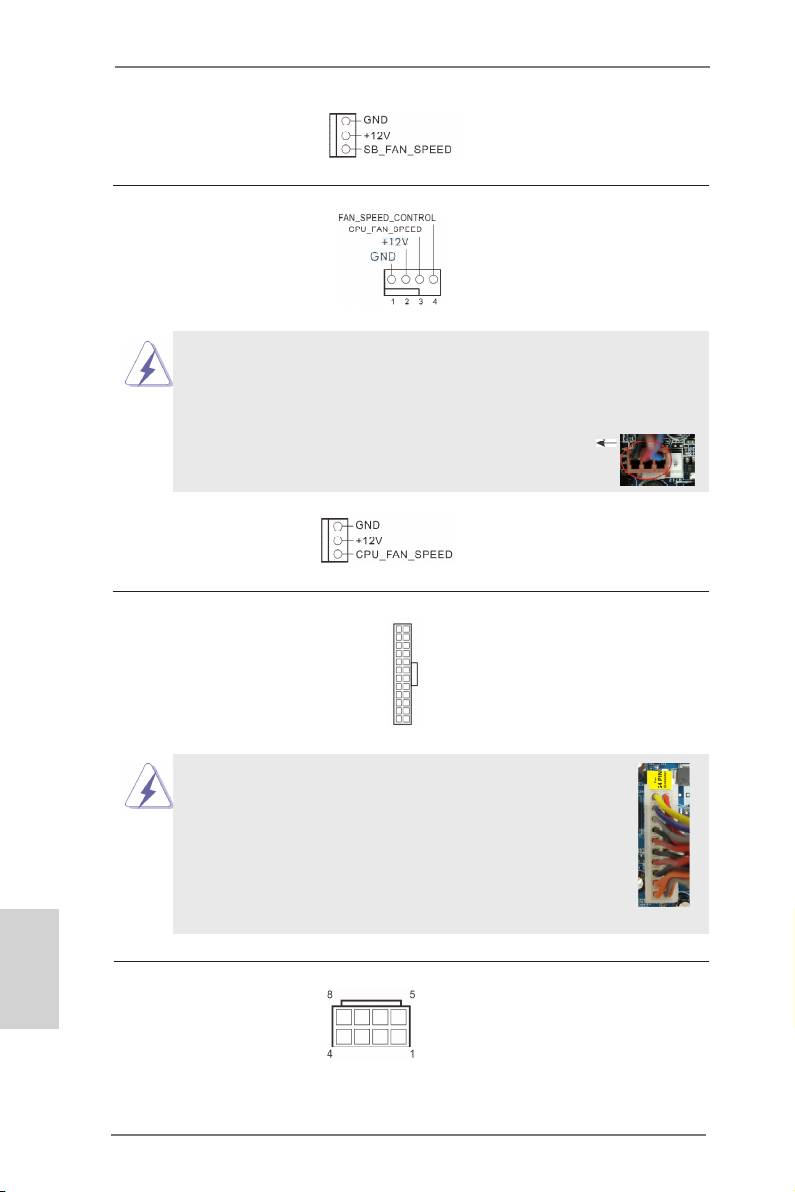
(3-pin SB_FAN1)
(vedi p.2 Nr. 16)
Connettore ventolina CPU Collegare il cavo della ventolina
(4-pin CPU_FAN1)
CPU a questo connettore e far
(vedi p.2 Nr. 7)
combaciare il lo nero al pin
terra.
Sebbene la presente scheda madre disponga di un supporto per ventola CPU a 4
Sebbene la presente scheda madre disponga di un supporto per ventola CPU a 4
piedini (ventola silenziosa), la ventola CPU a 3 piedini è in grado di funzionare
piedini (ventola silenziosa), la ventola CPU a 3 piedini è in grado di funzionare
anche senza la funzione di controllo della velocità della ventola. Se si intende
anche senza la funzione di controllo della velocità della ventola. Se si intende
collegare la ventola CPU a 3 piedini al connettore della ventola CPU su questa
collegare la ventola CPU a 3 piedini al connettore della ventola CPU su questa
scheda madre, collegarla ai piedini 1-3.
scheda madre, collegarla ai piedini 1-3.
Piedini 1-3 collegatiPiedini 1-3 collegati
Installazione della ventola a 3 piediniInstallazione della ventola a 3 piedini
(3-pin CPU_FAN2)
(3-pin CPU_FAN2)
(vedi p.2 Nr. 8)
(vedi p.2 Nr. 8)
12
12
24
24
Connettore alimentazione ATX Collegare la sorgente
Connettore alimentazione ATX Collegare la sorgente
(24-pin ATXPWR1)
(24-pin ATXPWR1)
d’alimentazione ATX a questo
d’alimentazione ATX a questo
(vedi p.2 Nr. 11)
(vedi p.2 Nr. 11)
connettore.
connettore.
1
1
13
13
Con questa scheda madre, c’è in dotazione un
Con questa scheda madre, c’è in dotazione un
12
12
24
24
connettore elettrico ATX a 24 pin, ma può funzionare lo
connettore elettrico ATX a 24 pin, ma può funzionare lo
stesso se si adotta un alimentatore ATX a 20 pin. Per
stesso se si adotta un alimentatore ATX a 20 pin. Per
usare l’alimentatore ATX a 20 pin, collegare l’alimentatore
usare l’alimentatore ATX a 20 pin, collegare l’alimentatore
con il Pin 1 e il Pin 13.
con il Pin 1 e il Pin 13.
1
1
13
13
Installazione dell’alimentatore ATX a 20 pinInstallazione dell’alimentatore ATX a 20 pin
Italiano
Connettore ATX 12V Collegare un alimentatore ATX
(8-pin ATX12V1)
12V a questo connettore.
(vedi p.2 Nr. 5)
120
X79 Extreme11 Motherboard
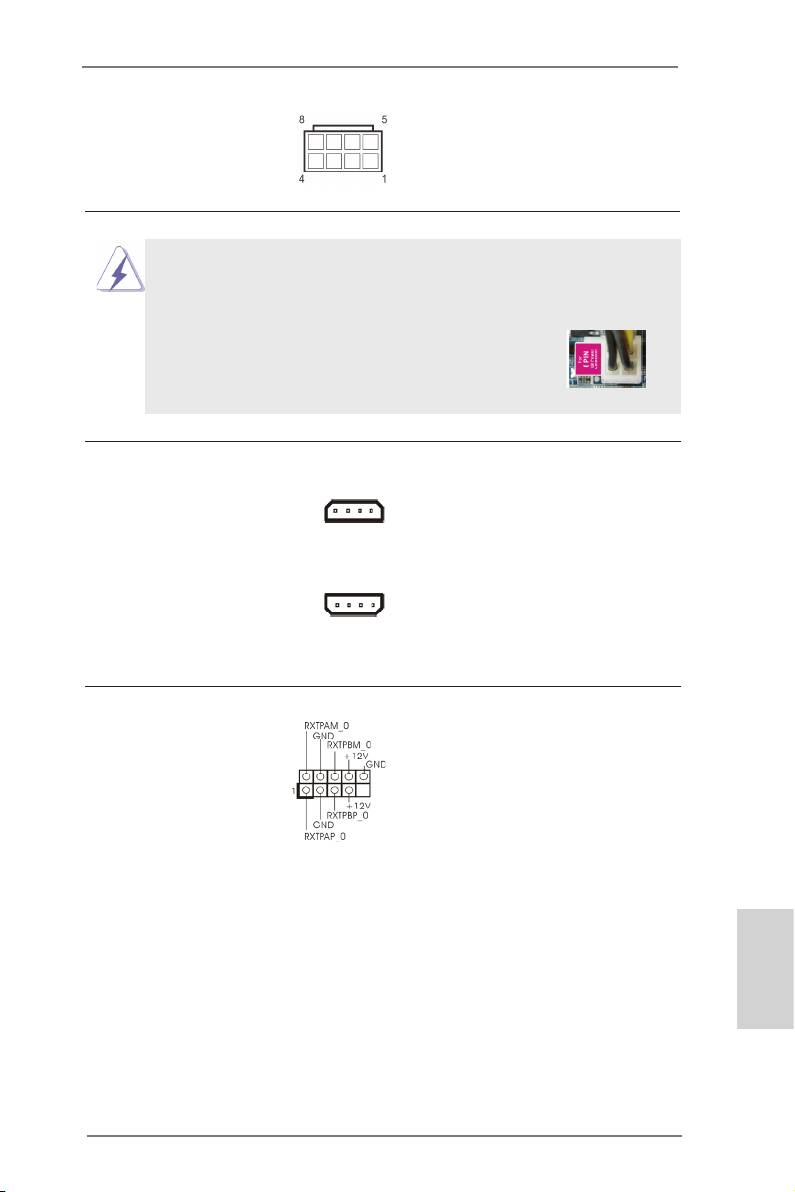
(8-pin ATX12V2)
(vedi p.2 Nr. 4)
Sebbene questa schedamadre fornisca un connettore elettrico 8-pin ATX 12V,
l‘unita‘ puo‘ ancora essere funzionante se viene utilizzata una fornitura elettrica
tradizionale a 4-pin ATX 12V. Per usare tale fornitura elettrica 4-pin ATX 12V,
prego collegare la presa elettrica al Pin 1 e Pin 5.
8 5
Installazione elettrica 4-Pin ATX 12V
4 1
Connettore alimentazione SLI/XFIRE Non è necessario usare questo
(4-pin SLI/XFIRE_PWR1)
connettore, però deve essere
(vedi p.2 Nr. 50)
collegatoad un connettore
SLI/XFIRE_PWR1
d’alimentazione disco rigido
quando sulla scheda madre
(4-pin SLI/XFIRE_PWR2)
sono installate
(vedi p.2 Nr. 37)
contemporaneamente due
SLI/XFIRE_PWR2
schede video.
Intestazione IEEE 1394 Accanto alla porta di default
(9-pin FRONT_1394)
IEEE 1394 sul pannello I/O, e‘
(vedi p.2 Nr. 40)
presente un‘intestazione IEEE
1394 (FRONT_1394) sulla
scheda madre. Questa
intestazione IEEE 1394 puo‘
supportare una porta IEEE
1394.
Italiano
121
X79 Extreme11 Motherboard
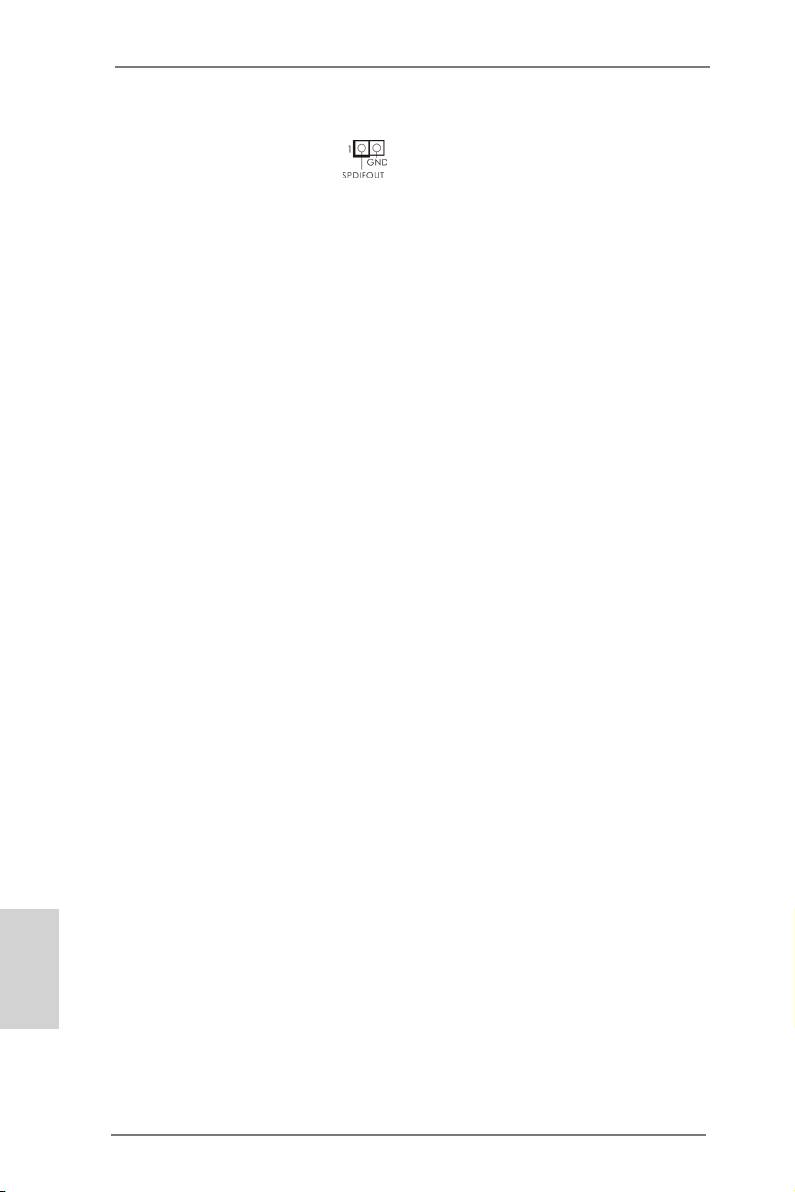
Header HDMI_SPDIF Header HDMI_SPDIF, con
(2-pin HDMI_SPDIF1)
uscita audio SPDIF su scheda
(vedi p.2 Nr. 42)
HDMI VGA, consente al
sistema di collegare dispositivi
per TV digitale HDMI/proiettori/
LCD . Collegare il connettore
HDMI_SPDIF della scheda
VGA HDMI a questo header.
Italiano
122
X79 Extreme11 Motherboard
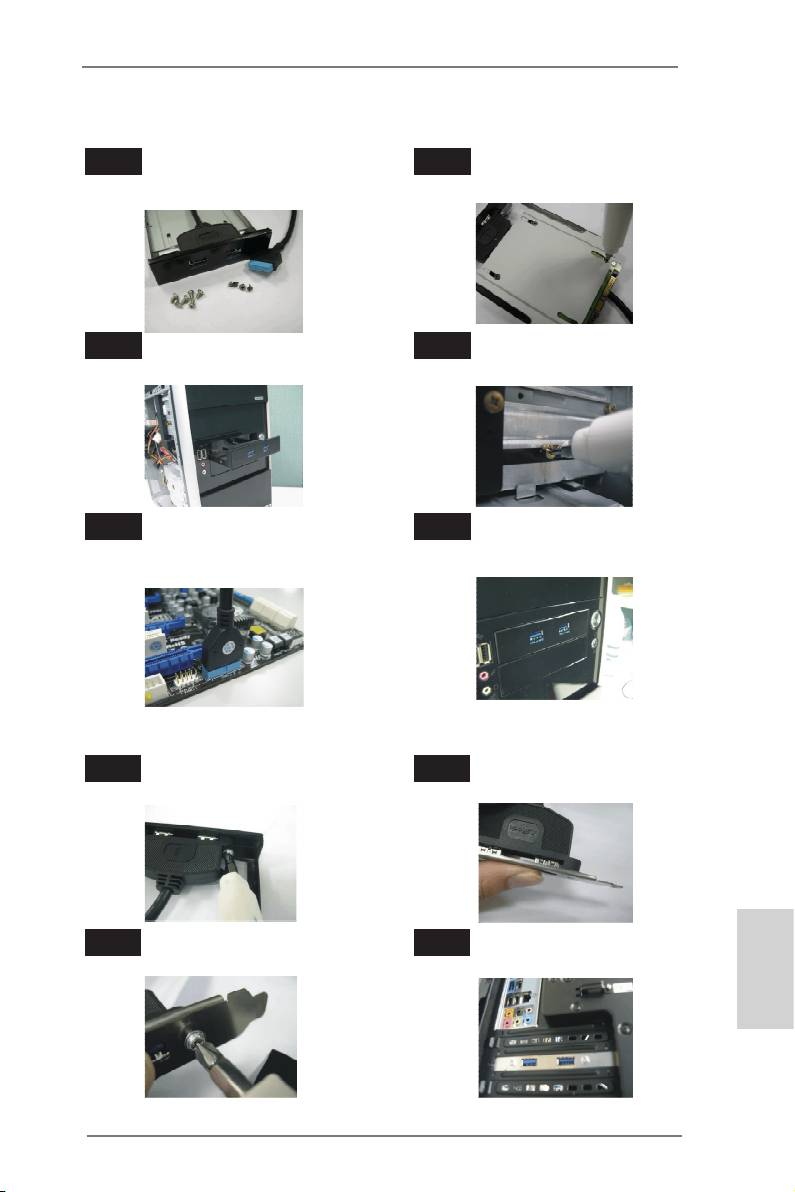
Guida all’installazione del pannello frontale USB 3.0
Punto 1
Preparare il pannello frontale USB 3.0
Punto 2
Fissare l’unità HDD/SSD 2,5” al pannello
fornito in dotazione, quattro viti HDD e sei
frontale USB 3.0 usando quattro viti HDD.
viti telaio.
Punto 3
Installare il pannello frontale USB 3.0
Punto 4
Fissare il pannello frontale USB 3.0
nell’alloggio unità 2,5” del telaio.
all’alloggio unità usando sei viti telaio.
Punto 5
Collegare il cavo del pannello frontale
Punto 6
Il pannello frontale USB 3.0 è pronto
USB 3.0 al connettore USB 3.0 (USB3_4_5
all’uso.
o USB3_6_7) della scheda madre.
Guida di installazione del supporto USB 3.0 posteriore
Punto 1
Svitare le due viti dal pannello USB 3.0
Punto 2
Collegare il cavo USB 3.0 e il
anteriore.
supporto USB 3.0 posteriore.
Punto 3
Avvitare le due viti nel supporto USB 3.0
Punto 4
Inserire il supporto USB 3.0
posteriore.
posteriore nel telaio.
Italiano
123
X79 Extreme11 Motherboard
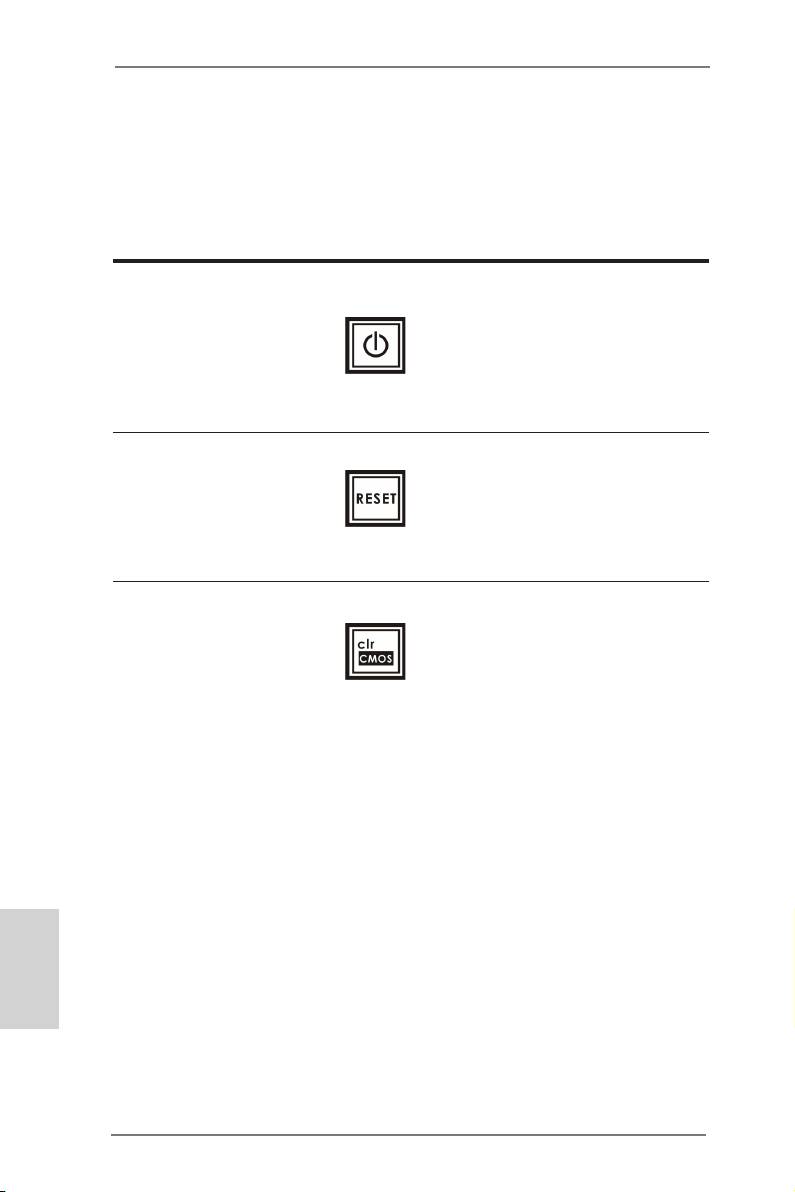
1.5 Interruttori rapidi
Questa scheda madre ha tre interruttori rapidi: Interruttore di alimentazione, interrut-
tore di reset e interruttore pulizia CMOS, che consentono agli utenti di accendere /
spegnere rapidamente o cancellare i valori CMOS.
Interruttore di L’interruttore di alimentazione è
alimentazione un interruttore rapido che
(PWRBTN)
consente agli utenti di
(vedi p.2 Nr. 30)
accendere/spegnere
rapidamente il sistema.
Interruttore di reset L’interruttore di reset è un
(RSTBTN)
interruttore rapido che consente
(vedi p.2 Nr. 28)
agli utenti di resettare
rapidamente il sistema.
Interruttore pulizia CMOS L’interruttore di pulizia CMOS è
(CLRCBTN)
un interruttore rapido che
(vedi p.3 Nr. 17)
consente agli utenti di
cancellare velocemente i valori
CMOS.
Italiano
124
X79 Extreme11 Motherboard
Оглавление
- 1. Introduction
- 2. Installation
- 3. BIOS Information
- 1. Einführung
- 2. BIOS-Information
- 1. Introduction
- 2. Informations sur le BIOS
- 1. Introduzione
- 2. Informazioni sul BIOS
- 1. Introducción
- 2. BIOS Información
- 1. Введение
- 2. Информация о BIOS
- 1. Giriş
- 2. BIOS Bilgileri
- 1. 제품소개
- 2. 시스템 바이오스 정보
- 1. 主板簡介
- 2. BIOS 信息
- 1. 主機板簡介
- 2. BIOS 訊息
- 1. Penjelasan
- Installing OS on a HDD Larger Than 2TB

